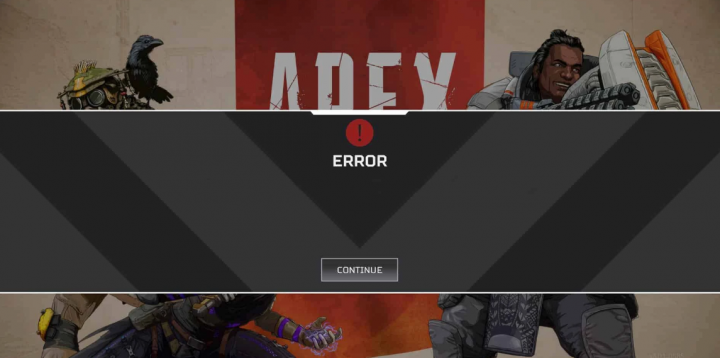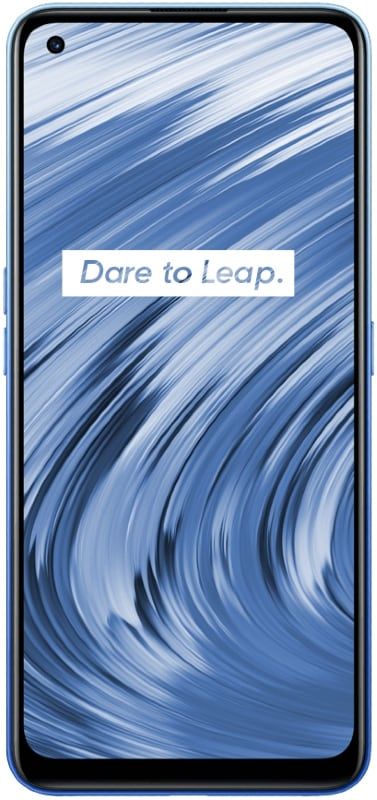„Chkdsk“ negalima paleisti, nes tomą naudoja kitas procesas

Ar jūs ieškote sprendimo, kaip išspręsti „Chkdsk negali paleisti, nes tomą naudoja kitas procesas“? Jei taip, tada esate tinkamoje vietoje. „Chkdsk“ yra būtinas ir suprantamas komandinės eilutės įrankis, pateikiamas su kiekvienu „“ variantu „Microsoft Windows“ . Kaip rodo jo pavadinimas, jo tikslas yra patikrinti jūsų diską.
Jei norite atlikti savo darbą, Chkdskui reikia išskirtinis arba visiška prieiga prie disko, kurį jis nori patikrinti. Jei to nepadaro, rodomas klaidos pranešimas, kuriame sakoma, kad „Chkdsk“ negalima paleisti, nes rezultatas yra kitas procesas.
Taip pat žiūrėkite: Įstrigo Prašome palaukti vartotojo profilio paslaugos - pataisyti
Iliustracijos:
Štai situacija, apie kurią kalbame:
išvalykite automatinio atidarymo nustatymus
Norėdami tai patikrinti patys:
- Eikite į „Windows“ komandų eilutę kaip administratorius.
- Vykdykite komandą chkdsk , įskaitant parinktis / f (išspręsti failų sistemos informacijos klaidas) arba / r (disko fizinių klaidų taisymas).
Kaip matote klaidą, „Chkdsk“ negalima paleisti, nes rezultatas yra kitas procesas. Kitas procesas? Pats „Windows“.
Jei jums patinka, kad 'Chkdsk' išspręstų ar taisytų diską, tada jis tampa tik programa, galinti pasiekti diską. (Tomas klaidos pranešime yra tik dar vienas diske vartojamas terminas, lygiai taip pat, procesas / skaidinys yra dar vienas programos žodis.)
Jei kita programa atidaro failą diske, laikoma, kad failas yra naudojamas, o Chkdsk negali gauti reikalingos išskirtinės prieigos.
„Chkdsk“ negali išspręsti ar pataisyti disko, iš kurio jis buvo įkeltas, kol „Windows“ vykdoma.
Chkdsk Vs kiti diskai
Gaunant šią klaidą „Windows“ diske yra labai įprasta. Bet tai nėra vienintelis atvejis. Pavyzdžiui, turite diską D :. Jei D diske atidarote „Windows File Explorer“, arba atidarote bet kurį jame esantį dokumentą, taikoma ta pati situacija.
Tačiau sprendimas yra paprastesnis: išeikite iš tų programų. Atminkite, kad tame diske nieko negalima pasiekti, ir bandykite dar kartą. Viskas padaryta!
automatinio perrašymo programinė įranga
Čkdskas C:
Atsakymas pateikiamas klaidos pranešimo dalyje:
chkdskPaspauskite Y taip, tada Enter, tada Chkdsk vykdys, kai kitą kartą paleisite „Windows“, prieš pradedant veikti pačiai „Windows“ . Tai vienintelis laikas, kai „Chkdsk“ turi išskirtinę prieigą prie norimo sistemos disko.
Kai bėga Chkdskas
Na, kai tik perkraunate, perkraukimas paprastai tęsis, kol pasikeis ekranas, kad galėtumėte išvengti disko tikrinimo.
Kai pasirodys pranešimas, turite keletą sekundžių paspausti bet kurį klaviatūros klavišą, kad nepaisytumėte disko patikrinimo, o po to „Chkdsk“ tęsia.
Kai „Chkdsk“ bus sėkmingai baigtas, kompiuteris turėtų paleisti iš naujo ir tada paprastai įkelti „Windows“.
atnaujinkite „Windows 7“ į „Windows 10“, neprarasdami duomenų
„Chkdsk“ klaida negali būti vykdoma, nes tomą naudoja kitas procesas reiškia, kad jei norite išspręsti standųjį diską, tada „Chkdsk“ yra vienintelė prieiga prie jo. Kai kuriems diskams tai gana lengva, kaip uždaryti diske aktyvią programą.
Taip pat žiūrėkite: Kaip ištaisyti BCD klaidas, jei nepavyksta paleisti
Kaip pataisyti „Chkdsk negalima paleisti, nes tomą naudoja kitas procesas“:

Leiskime Chkdskui automatiškai vykdyti po perkrovimo
„Windows“ gali įdiegti šią problemą. Ir rezoliucija yra ta, kad perkraunate kompiuterį, o „Windows“ automatiškai vykdys chkdsk kol jūsų mašina nepaleidžia. Prieš paleidimo procesą garsumas nenaudojamas, jį galima lengvai užrakinti ir be vargo atlikti nuskaitymą. Norėdami tai padaryti, atlikite tai:
- Kai problema išlieka, ji paklaus, ar patikrinti garsą kitame iš naujo paleidus. Taigi tiesiog įveskite Y ir pataikė Įveskite Raktas.
- Tada greitai gausite patvirtinimo pranešimą, kad perkraunant bus patikrinta / pažymėta garsumas.
- Užbaikite dabartinę sesiją ir iš naujo paleiskite kompiuterį, kad leistumėte
chkdskpaleisti.
Paleiskite „Chkdsk“ aplinkoje prieš paleidimą
Jei aukščiau netinka jums, čia yra dar vienas būdas išbandyti. Atlikite šias instrukcijas:
- Iš pradžių paleiskite į Išplėstinės atkūrimo parinktys .
- Eik į Išplėstiniai nustatymai , pasirinkite Komandinė eilutė .
- Komandų eilutės lange įveskite
chkdsk C: /r /xPavyzdžiui, komanda su galiojančiais parametraischkdskir pataikė Įveskite Raktas. - Dabar
Chkdsk cannot run because the volume is in use by another process. Would you like to schedule this volume to be checked the next time the system restarts? (Y/N)
vykdys be jokios klaidos.
Išvada:
Taigi, tai buvo vieni geriausių sprendimų, kaip išspręsti problemą leidimas „Chkdsk negali paleisti ...“ Tikiuosi, kad sėkmingai išspręsite problemą naudodamiesi mūsų turiniu. Jei turite klausimų dėl šio vadovo ar bet kokio kito sprendimo, kaip atsikratyti grėsmės, nedvejodami praneškite mums toliau. Jei žinote kokį nors kitą alternatyvų būdą, kaip jį išspręsti, praneškite mums toliau.
kaip jūs rekomenduojate draugus feisbuke
Taip pat skaitykite: